Wie kann ich meinen vServer rebooten?
Durch den Root-Zugriff haben Sie die Möglichkeit, selbstständig Ihren vServer jederzeit und kostenlos zu rebooten. Mit dieser Anleitung zeigen wir Ihnen Schritt für Schritt, wie Sie Ihren vServer rebooten können.
Den vServer rebooten / neu starten
Um Ihren vServer neu zu starten, loggen Sie sich in das vServer Control Panel ein. Gehen Sie dafür auf https://vserver.dmsolutions.de.
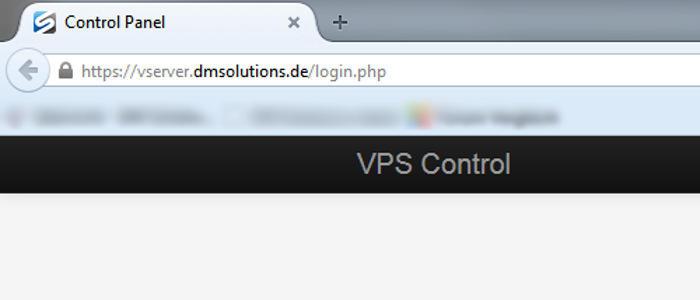
Melden Sie sich mit Ihren Zugangsdaten an, indem Sie diese in die gegebenen Feldern eintragen und auf Login klicken.
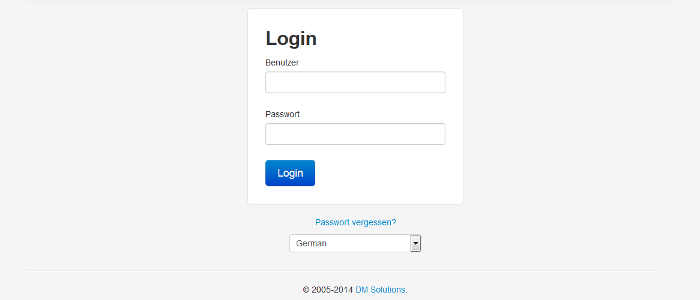
Wählen Sie nun den Punkt "Virtual Servers" in der oberen Menuauswahl aus.
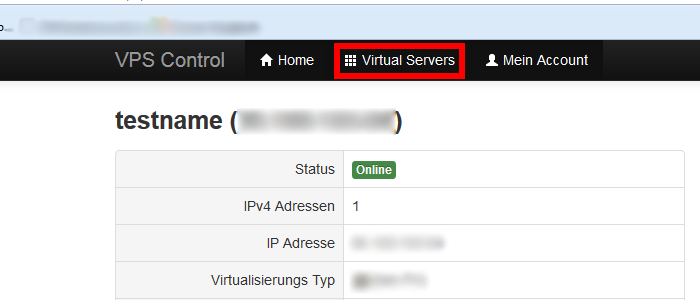
Wählen Sie in dieser Liste den Server aus, welchen Sie neu starten möchten. Klicken Sie dafür entweder auf den entsprechenden Hostnamen oder den dazugehörigen Verwalten-Button am rechten Ende der Tabelle.
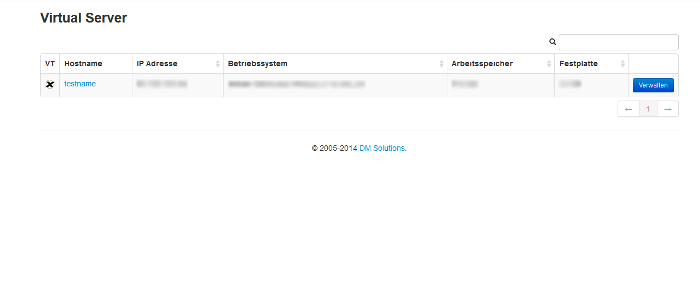
Klicken Sie nun unten links auf die Option Neu starten.
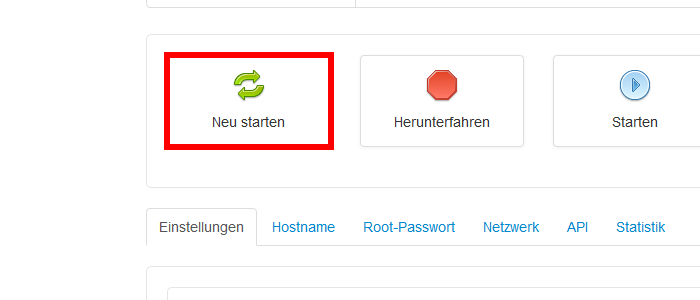
Bestätigen Sie den Neustart mit einem Klick auf Ja.
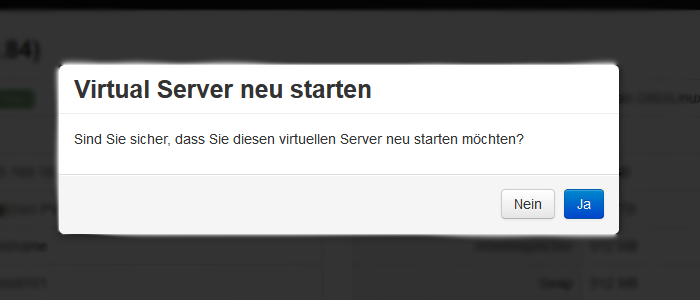
Nun wird der virtuelle Server neu gestartet. Die Dauer des Reboots ist von der Datenmenge abhängig. Je größer die Datenmenge, desto länger dauert der Neustart.
Sobald der Neustart vollständig erfolgt ist, bekommen Sie eine Meldung, die Sie mit Ok bestätigen.
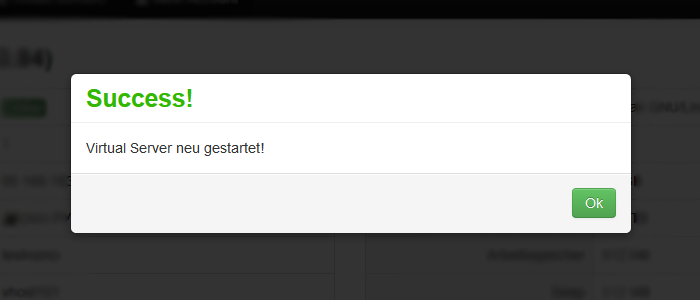
Herzlichen Glückwunsch! Sie haben Ihren vServer rebootet.

